進入設置
在Postman應用程序的標題工具欄中,點擊扳手圖標,然后選擇設置(Settings)打開SETTINGS窗口。您還可以使用鍵盤快捷鍵(CMD / CTRL +,)打開設置窗口。
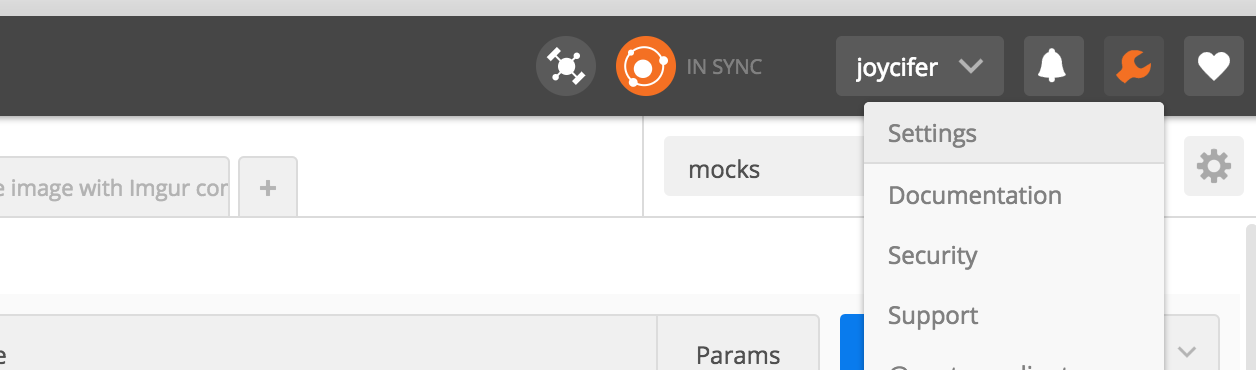
常規設置(General Settings)
Postman盡量減少必須更改的設置數量,因此我們建立了一些默認設置。但是,考慮到用例的多樣性,如果您需要進行調整,那么如下:
- 在請求中裝飾鍵和值(Trim keys and values in request body): 如果使用表單數據(form-data )或網址編碼(url-encoded)模式將數據發送到服務器,將其切換為ON將導致任何參數被裝飾。
- SSL證書驗證(SSL certificate verification)(僅限本機應用程序):防止應用程序在發出請求時檢查SSL證書的有效性。詳細了解管理客戶端證書。
- 語言檢測(Language detection): 將此設置為JSON將強制JSON呈現,而不管Content-Type標題的響應。
- XHR超時(ms):設置應用程序在等待服務器響應之前等待響應的時間。值為0表示無窮大 - Postman將永遠等待回復。
- 編輯器字體大小(Editor Font Size):調整Postman中出現的文本的字體大小(以像素為單位)。
- 雙窗格視圖(Two-pane view):在下面或旁邊顯示請求之間切換。
- 發送無緩存頭(Send no-cache header)(推薦):發送無緩存頭,確保從服務器獲得最新的響應。
- 發送Postman令牌header(Send Postman Token header): 這主要用于繞過Chrome中的錯誤。如果XmlHttpRequest處于待處理狀態,并且使用相同的參數發送另一個請求,則Chrome會為其返回相同的響應。發送隨機令牌避免了這個問題。這也可以幫助您區分服務器端的請求。
- 單擊鏈接時保留headers(Retain headers when clicking on links): 如果您單擊響應中的鏈接,Postman會使用該URL創建一個新的GET請求。如果要保留在先前的請求中設置的頭文件可以開啟“ON”。如果您主要訪問受保護的資源,這將非常有用。
- 自動遵循重定向(Automatically follow redirects): 防止返回300系列響應的請求被自動重定向。
- 向Postman發送匿名使用數據(Send anonymous usage data to Postman): 選項可禁用向Postman發送基本的匿名使用數據(按鈕點擊和應用程序事件)。我們使用有用的數據使Postman成為更好的產品。
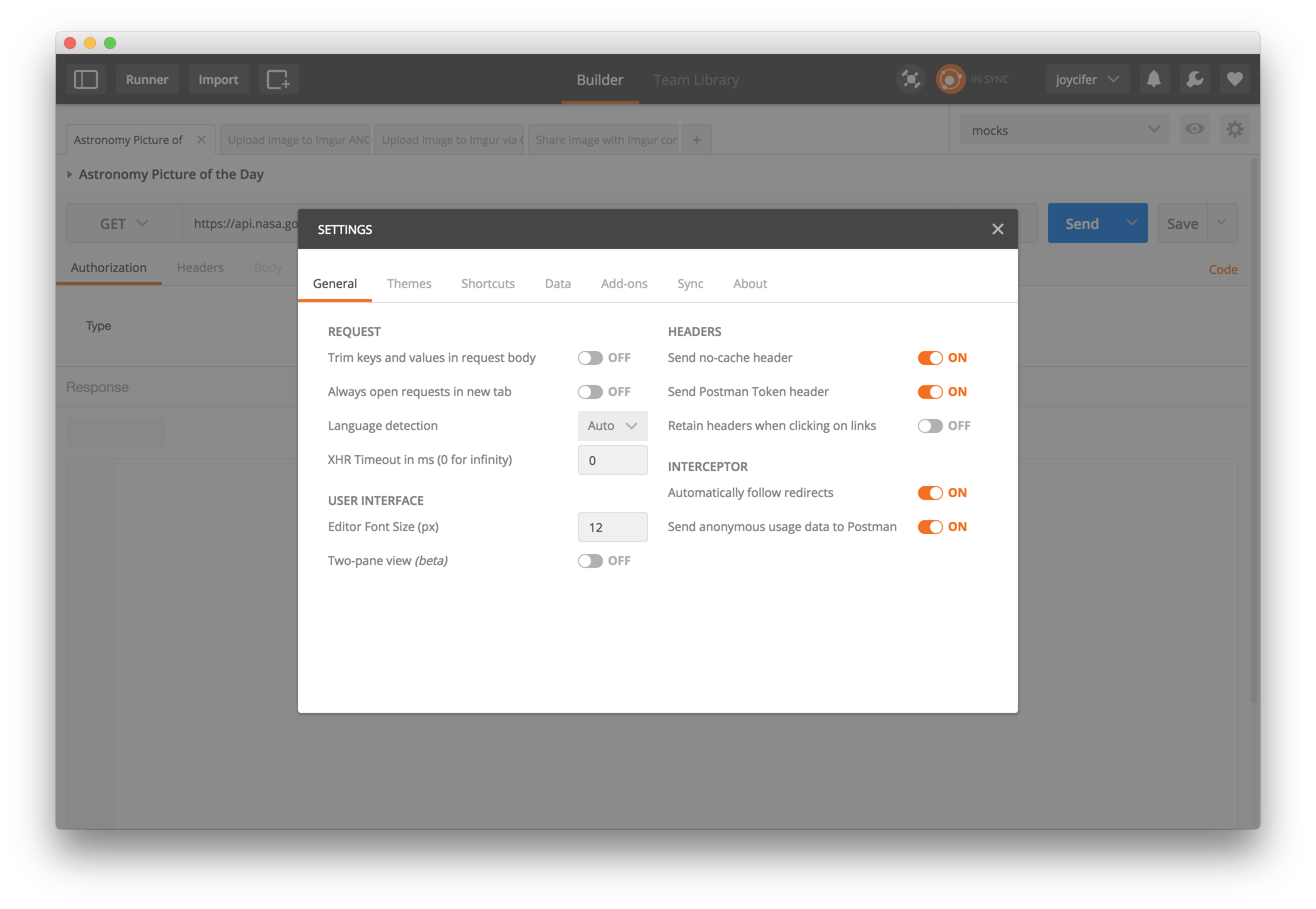
主題(Themes)
選擇您喜歡的:為Postman應用選擇一個明色系或暗色系的主題。

鍵盤快捷鍵(Keyboard Shortcuts)
您可以在此處查看操作系統的鍵盤快捷鍵。詳細了解如何使用這些快捷鍵來提高生產率。
數據導入/導出(Data Import / Export)
在Postman內批量導入和導出數據。這將覆蓋您現有的集合和環境,所以要小心點。在導入其他文件之前,建議先進行備份。進一步了解在Postman中導入和導出數據。
附加組件(Add-ons)
下載Newman,Postman的命令行伴侶,將Postman集合與您的構建系統集成,或通過cron作業為您的API運行自動化測試用例。了解更多關于Newman。
同步(Sync)
如果您登錄了Postman,您的數據將與我們的服務器同步,確保您下次使用該應用程序(而不僅僅是在本地)時。您可以在設置(Settings)下強制重新同步或禁用它。詳細了解同步。
證書(Certificates)
在每個域名的基礎上添加和查看客戶端證書。詳細了解設置證書。
更新(Update)
Postman的本地應用程序會在有更新版本的情況下通知您。要強制檢查更新,請轉到SETTINGS窗口的更新(Update)選項卡。了解更新Postman應用程序。
關于(About)
這是您可以驗證您當前版本的Postman應用程序的地方。還有一些有用的支持鏈接可供參考。